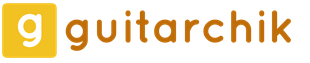Как узнать пароль от личного кабинета на билайн. Как восстановить пароль и логин от личного кабинета билайн Как восстановить вход в личный кабинет
Как разблокировать пароль личного кабинета «Мой Билайн» - 3.0 out of 5 based on 9 votes
Многие пользователи уже успели оценить преимущества в обслуживании через электронную систему самообслуживания. В ней пользователи могут выполнять различные действия по управлению услугами и опциями своего номера и тарифа.
Но часто бывают ситуации, когда абонент забывает свой логин и пароль доступа к кабинету и не может выполнить вход в систему. В таких случаях необходимо производить восстановление доступа или данных для входа. Это достаточно легко выполнить, если знать, как делать
Тот, кто использовал систему в полном объеме, прекрасно знают о том, на что способен этот сервис. Но новые абоненты, возможно даже не слышали о возможностях, которые открывает перед ними «Мой Билайн» .
Кроме всего стоит отметить, что она доступна не только для сотовой связи, но и для абонентов, которые пользуются ТВ и стационарным доступом к интернету.
Как восстановить пароль и логин от личного кабинета Билайн
Если абонент неправильно вводит свой логин и пароль больше десяти раз, то доступ к нему автоматически будет заблокирован.
Такое ограничение введено оператором для того, чтобы отсечь попытки несанкционированного доступа к вашим данным (взлома путем подбора логина и пароля).
Происходит блокировка вашего аккаунта на 1 час. Но, если вы ввели неправильно свой пароль 10 раз, то не стоит огорчаться. Следует выполнить следующие действия:
- На телефоне набрать USSD *110*9# и нажать кнопку вызова
- В ответ придет СМС с временным паролем
- Выполнить вход при помощи временного пароля
После входа в систему необходимо установить новый пароль для доступа к кабинету . После чего можно использовать систему в обычном режиме.

А чтобы не забывать свой логин и пароль, достаточно их сохранить в текстовом документе на рабочем столе компьютера или же в заметках вашего смартфона. Таким образом, он будет всегда под рукой, и вы сможете им воспользоваться в любое время.
Как управлять услугами через личный кабинет
Производить управление услугами достаточно просто. Для этого вам нужно выполнить вход в личный кабинет Билайн по номеру телефона и перейти в раздел «Управление услугами ».
После этого на дисплее будет отображена информация с уже подключенными услугами и еще не активными, но доступными к подключению.
Для активации любой из доступных в вашем тарифе опций, достаточно перевести индикатор в рабочее положение. После этого следует перейти в раздел «Запросы» , для того чтобы проверить состояние подключения и отключения опций. Итак, схема выглядит так:
- Войти в систему самообслуживания
- Перейти в раздел «Управление услугами »
- Подключить/Отключить опцию
- После перейти в раздел «Запросы »
- Проверить состояние опций

В этом разделе будут отображены все опции, которые подключены на вашем номере. Чтобы не выполнять долгий поиск необходимой опции, достаточно воспользоваться фильтром данных.
Как войти в личный кабинет домашнего интернета и ТВ
Если вы решили просмотреть информацию по услуге домашнего ТВ или интернета, то следует использовать совсем другой адрес системы.
Дело в том, что есть несколько кабинетов, которые разработаны для различных видов услуг. Итак, для входа в систему необходимо выполнить следующие действия:
- Перейти по адресу lk.beeline.ru
- Ввести логин и пароль
- Выполнить вход в систему

Стоит отметить, что пароль и логин в этом случае вы получаете во время подключения услуги в офисе компании. Поэтому следует сохранить эти данные и в дальнейшем использовать их по назначению. Если пароль или логин будут утеряны, то восстановить их можно будет только в офисе компании.
Узнать состояние счета «Домашнего телефона» и «Интернета» через личный кабинет
Есть и такой способ определить задолженность или просто просмотреть состояние своего счета через систему самообслуживания. Правда, воспользоваться могут только те абоненты, которые подключены в определенных регионах, в которых предоставляются эти услуги.
Более детальная информация по регионам предоставлена на официальном сайте компании. А проверить можно следующим образом:
- Открыть страницу cabinet.beeline.ru
- Ввести логин и пароль
- Нажать кнопку «Войти»

После этого откроется страница со всей необходимой информацией. Тут же можно выполнить и детализацию вызовов за определенный период времени, тем самым просмотреть на какие направления совершались вызовы, их продолжительность и стоимость.
И не знаете как их восстановить? Такая проблема решается двумя путями: лично, воспользовавшись для этого электронной почтой, или совершив звонок оператору. Независимо от способа, уже через несколько минут вы получите доступ к управлению услугами провайдера через онлайн-кабинет. После этого вы снова сможете пополнять свой счет и изменить настройки основных, а также дополнительных опций не выходя из дома.
Что делать, если забыл логин или пароль Ростелекома от личного кабинета
Ситуацию, связанную с потерей каких либо регистрационных данных, нельзя назвать приятной. Без доступа в личный кабинет, вы не сможете изменять тарифные планы, управлять счетом, подключениями и многими другими опциями. Тем не менее, восстановление пароля или логина весьма обыденная процедура.
Узнать уникальный логин, созданный Ростелекомом, для личного кабинета можно в договоре. Он, как пароль и прочие данные, обязательно указывается в документации. Но если вы не можете отыскать договор, для того чтобы узнать логин, есть несколько других способов.
В случае, когда вы забыли логин Ростелекома от личного кабинета, можно обратиться в службу технической поддержки клиентов компании. Чтобы это сделать нужно набрать номер 8 800-1000-800.
Внимание! Звонок на горячую линию совершенно бесплатный. Помимо этого, служба поддержки работает круглосуточно.
Также можно связаться со службой поддержки Ростелекома того региона, где вы в данный момент находитесь. Более подробный список номеров указан на официальном сайте компании.
Сделав звонок и дождавшись, когда оператор ответит, следует подробно рассказать о возникшей проблеме. После этого будет нужно назвать свое имя, фамилию и некоторые паспортные данные. Если вся названная информация верна, служба поддержки сгенерирует новый логин и сразу же сообщит его вам.
Указанная выше процедура займет у вас совсем немного времени. После нее, вы вновь сможете пользоваться услугами провайдера.

Получение нового пароля для Ростелекома
Если вы не можете вспомнить пароль от личного кабинета провайдера для его восстановления можно обратится на горячую линию службы поддержки. На вопрос о том, как восстановить пароль в личном кабинете Ростелекома, ответ будет схож с процедурой для логина. Указав оператору все нужную информацию, вы получите новые данные для входа.

Если вы не знаете, как восстановить пароль, выдаваемый Ростелекомом для , а возможность или желание обращаться в службу технической поддержки клиентов отсутствует, то сделать это можно и самостоятельно. Для восстановления перейдите на сайт компании, найдите кнопку «Вспомнить пароль» и щелкнете по ней. Сделав это, вы увидите функцию «Восстановление доступа». Здесь понадобится указать e-mail, который вы предоставляли для регистрации. Далее, щелкнете на пункт «Восстановить». Через несколько секунд на вашу электронную почту должно прийти сообщение, в котором будет указана ссылка для изменения пароля.
Восстановление логина или пароля не займет много времени и сил. Достаточно лишь иметь при себе данные, которые следует продиктовать оператору. Если нужно восстановить пароль, выданный Ростелекомом, для личного кабинета, сделать это можно как при помощи службы поддержки компании, так и самостоятельно. Следуя указанным советам, вы всегда сможете найти недостающую для входа информацию.
Онлайн-банкинг – удобный сервис, который дает возможность осуществлять денежные операции, контролировать состояние счетов и вкладов, оформлять кредиты в удаленном режиме. Доступ к нему бесплатен и открыт каждому владельцу пластиковой карты, но, чтобы пользоваться личным кабинетом Сбербанк Онлайн, нужно узнать свой логин и пароль. Как это сделать и что для этого требуется – рассмотрим более подробно.
Пароль представляет собой уникальную комбинацию из латинских букв и цифр, расположенных в определенном или произвольном порядке, логин – 10 цифр. Они вводятся в соответствующие окна при авторизации пользователя в системе – при входе в свой личный кабинет. Эти данные являются конфиденциальными и не разглашаются третьим лицам, в том числе – не сообщаются сотрудникам банка. Пример комбинаций: «963008765200» и «JFK5GPDKS8», без пробелов и специальных символов.
Входные данные генерируются системой при регистрации и подключении к Сбербанк Онлайн, при восстановлении пароля или логина. Их можно изменять по желанию, более того, пароль рекомендуется периодически обновлять – один раз в 3-6 месяцев.
Входные данные не хранятся в базе Сбербанка и недоступны для просмотра сотрудникам или руководителям отделения.
Если владелец карты не планирует использовать сервис Сбербанк Онлайн, то ни одна из комбинаций не потребуется. Картой можно пользовать и без них, пополняя ее через кассу или банкомат, снимая деньги и оплачивая товары и услуги в торгово-сервисных предприятиях.
Как узнать свой логин и пароль
Генерация логина одинакова, как при первом получении, так и при его восстановлении. Операция проводится несколькими способами:
- Через банкоматы Сбербанка.
- На официальном веб-сайте банка.
Для восстановления или создания входных данных необходимо использовать основную карту Сбербанка и активировать услугу Мобильный банк.
После смены логина или пароля предыдущая комбинация аннулируется и не может быть использована в дальнейшем. Для входа в онлайн-банкинг вводят только последнюю версию, сгенерированную любым способом.
Получение данных через сайт банка
Операцию пользователь может произвести онлайн, на официальном сайте Сбербанка. Это наиболее удобный и максимально доступный для клиентов способ. Порядок действий следующий:
- Перейти на официальный сайт Сбербанк Онлайн.
- Кликнуть по кнопке «Регистрация», если данные генерируются впервые, или по ссылке «Забыли пароль», а затем выбрать – смена пароля или восстановление логина.
- Ввести номер основной карты с лицевой стороны, нажать «Продолжить».
- Подтвердить действия СМС-кодом.
- Логин и пароль поступят в сообщении, отправителем будет номер 900.
Использование банкомата
Генерация логина через банкомат потребует наличия основной пластиковой карты Сбербанка. Платежные терминалы для данной операции не подойдут.
Дальнейшие действия просты:

В зависимости от программного обеспечения и модели технического устройства меню может выглядеть по-разному, а названия разделов незначительно отличаться.
Банкомат выдаст квитанцию, где будут указаны идентификатор (логин) и пароль.

Дополнительные способы восстановить пароль
Два описанных выше способа помогут получить логин и пароль одновременно. Когда пользователю нужно узнать только пароль, можно обратиться и к другому способу – через СМС. Для этого нужно отправить СМС-команду с текстом «Пароль» на номер 900, случайным образом сгенерированная комбинация поступит в ответном сообщении.
Также восстановить его можно через колл-центр, позвонив по номеру 900. При себе нужно иметь карту Сбербанка – потребуется ее номер, и кодовое слово, необходимое для идентификации. Дополнительно оператор может запросить данные паспорта. Новая комбинация придет в виде СМС-сообщения на телефон, привязанный к пластиковой карте.
Получение или восстановление любой из комбинаций займет всего несколько минут, поэтому их утрата не станет причиной закрытия доступа к денежным средствам на счетах. Однако к их сохранности следует относиться внимательно. Это максимально ограничит доступ злоумышленников к личному кабинету и деньгам.
Существует несколько простых правил, которые необходимо соблюдать:
- Не разглашать логин, пароль, коды из СМС третьим лицам, специалистам банка, лицам, представившимся сотрудниками Сбербанка.
- Нельзя записывать входные данные на карте.
- Если есть подозрения, что конфиденциальная информация стала доступна посторонним, следует оперативно поменять пароль.
- Не передавать в пользование мобильный телефон, номер которого подключен к карте .
- Не просить посторонних помочь сгенерировать комбинацию в банкомате или через веб-сайт.
- Если при входе система информирует о том, что пароль или логин неверные, их следует сразу обновить, даже если нет потребности использовать онлайн-банкинг.
Соблюдать правила должны все владельцы пластиковых карт. Это гарантирует непричастность при компрометации данных, не позволит мошенникам получить доступ к деньгам, хранимым на карте, текущем счете, вкладе.
В случае утери реквизитов доступа в «Личный кабинет» воспользуйтесь сервисом восстановления пароля на странице https ://my.hc.ru/ по ссылке «Восстановите пароль».
Введите ваш логин от личного кабинета или адрес электронной почты , указанный в регистрационных данных, и нажмите на кнопку «Выслать».
Если введенная информация верна, на контактный электронный адрес будет автоматически выслано письмо со ссылкой, воспользовавшись которой вы сможете задать новый пароль от своего личного кабинета.
В случае если контактный e-mail по каким-либо причинам недоступен , его можно изменить, оформив официальное письмо.
Внимание! Документы с факсимильными подписями и печатями не принимаются.
Форма письма для смены адреса электронной почты:
Письмо должно быть на одной странице.
К письму необходимо приложить копию паспорта физического лица (2-3, 5 страницы). При необходимости Исполнитель имеет право запросить нотариально заверенное письмо и нотариально заверенные копии документов, удостоверяющих личность.
Представленная в письме информация должна совпадать с имеющейся в базе данных АО «РСИЦ».
Письмо должно быть на бланке организации, на одной странице, подписано руководителем организации. Это может быть, согласно уставу, директор, генеральный директор, ректор, председатель правления.
Подпись указанного лица заверяется печатью организации (при наличии).
В случае если письмо не было заверено печатью организации, необходимо приложить копию устава для подтверждения информации об отсутствии в организации печати.
В случае если письмо оформляет филиал организации, не являющийся самостоятельным юридическим лицом, то письмо необходимо заверить печатью филиала (при наличии).
В случае если у филиала нет печати, необходимо приложить копию положения о филиале для подтверждения информации об отсутствии в филиале печати.
Письмо должно содержать дату. К письму необходимо приложить копию приказа и протокола о назначении директора, генерального директора, ректора, председателя правления.
Если лицо, подписывающее письмо, действует на основании иных документов (доверенности, приказа), то письмо следует оформлять от имени этого лица, указав его должность, фамилию, имя, отчество, а также номер и дату документа, подтверждающего его полномочия.
Например:
«на основании доверенности №- ___ от ____», либо «на основании приказа №- __ от___».
В доверенности или приказе должно быть указано, что доверенное лицо вправе совершать действия по смене, восстановлению пароля по договору №_ (или совершать любые сделки, или заключать, изменять и расторгать все виды договоров без каких-либо ограничений, в том числе и по стоимости).
В конце письма в этом случае должна стоять подпись доверенного лица. К письму должна быть приложена копия доверенности или приказа. Подпись указанного лица заверяется печатью организации (при наличии).
Письмо должно содержать дату.
Скан-копию письма и необходимые документы Вы можете прислать нам.